Πώς να μεταφέρετε φωτογραφίες από iPhone σε υπολογιστή Windows 10/8/7
Ποιος καλύτερος τρόπος για να συλλάβει τις μνήμες παρά απόφωτογραφίζω? Ωστόσο, ενώ τα iPhones μας κάνουν μεγάλες φωτογραφίες, η μνήμη εκεί είναι πιθανό να είναι χαμηλή, ειδικά επειδή συλλαμβάνει φωτογραφίες υψηλής ευκρίνειας. Παρόλα αυτά, είναι σημαντικό να δημιουργήσετε αντίγραφα ασφαλείας των φωτογραφιών σας: σε περίπτωση διακοπής του iPhone σας ή κατά λάθος διαγραφή των δεδομένων σας, είστε βέβαιοι ότι εξακολουθείτε να έχετε αντίγραφα ασφαλείας στις φωτογραφίες σας. Αυτό το άρθρο λεπτομέρειες πώς να μεταφέρετε φωτογραφίες από το iPhone σε υπολογιστή Windows 7/8/10.
- Μέρος 1: Πώς να Μεταφορά φωτογραφιών από iPhone σε Windows 10/8/7 με Tenorshare iCareFone
- Μέρος 2: Εισαγωγή φωτογραφιών από iPhone σε Windows 7 (χρησιμοποιώντας το AutoPlay)
- Μέρος 3: Μεταφορά φωτογραφιών από iPhone σε υπολογιστή Windows 10 και 8 (Χρήση της εφαρμογής Photos)
- Έξτρα Συμβουλή: Μεταφορά φωτογραφιών από iPhone σε Windows 10/8/7 Χρήση της Εξερεύνησης αρχείων των Windows
Μέρος 1: Πώς να Μεταφορά φωτογραφιών από iPhone σε Windows 10/8/7 με Tenorshare iCareFone
Το Tenorshare iCareFone είναι όμορφα σχεδιασμένοκαι φιλικό προς το χρήστη λογισμικό που επιτρέπει στους χρήστες να στέλνουν φωτογραφίες και άλλα δεδομένα από τους υπολογιστές τους iPhone X / 8/8 + / 7/7 Plus / 6S / 6S Plus / 6 / 5S / SE σε Windows 10/8/7.
Τα πλεονεκτήματα της χρήσης του Tenorshare iCareFone περιλαμβάνουν:
- Επιλεκτική μεταφορά φωτογραφιών που ταξινομούνται ανάλογα με τους φακέλους και τον χρόνο.
- Μαζική μεταφορά φωτογραφιών χωρίς περιορισμό στον αριθμό των φωτογραφιών που θέλετε να εξάγετε και να εισάγετε.
- Συμπίεση και δημιουργία αντιγράφων ασφαλείας φωτογραφιών χωρίς απώλεια ποιότητας.
- Μεταφορά φωτογραφιών χωρίς περιορισμούς iTunes και iCloud.
- Υψηλές ταχύτητες μεταφοράς φωτογραφιών.
- Μεταφέρετε φωτογραφίες μέσω καλωδίου USB χωρίς να χρησιμοποιείτε Wi-Fi.
- Εντοπίστε όλες τις φωτογραφίες σε ρολό φωτογραφικής μηχανής / ροή φωτογραφιών και στη βιβλιοθήκη φωτογραφιών / άλμπουμ φωτογραφιών.
- Συμβατό με όλες τις εκδόσεις iOS 11/10/9/8, iPhone X / 8/8 + / 7/7 Plus / 6S / 6S Plus / 6/5 / SE και iPad Pro.
Ακολουθήστε την παρακάτω διαδικασία για να μεταφέρετε φωτογραφίες χρησιμοποιώντας το Tenorshare iCareFone.
- Βήμα 1: Κατεβάστε, εγκαταστήστε και εκτελέστε το Tenorshare iCareFone στον υπολογιστή σας Windows 10 / 8.1 / 8/7.
- Βήμα 2: Συνδέστε το iPhone σας στον υπολογιστή σας χρησιμοποιώντας ένα καλώδιο USB.
- Βήμα 3: Κάντε κλικ στην καρτέλα Διαχείριση αρχείων στην αρχική σελίδα αν δεν έχει επιλεγεί από προεπιλογή και στη συνέχεια κάντε κλικ στην επιλογή Φωτογραφίες.
- Βήμα 4: Μεταβείτε στη συνέχεια επιλέξτε τις φωτογραφίες που θέλετε να μεταφέρετε, κάντε κλικ στο κουμπί Εξαγωγή και επιλέξτε μια θέση αρχείου για να αποθηκεύσετε τις φωτογραφίες.

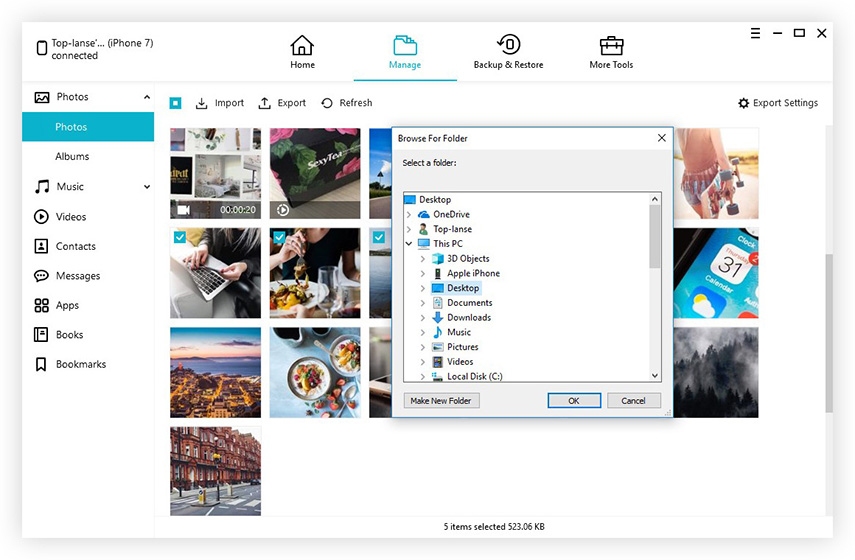
Σημείωση: Το iCareFone Tenorshare ανιχνεύει αυτόματα όλες τις φωτογραφίες και ταξινομεί το καθένα σύμφωνα με τον αντίστοιχο φάκελο. Η προεπιλεγμένη θέση για την αποθήκευση των φωτογραφιών Εξαγωγή είναι η επιφάνεια εργασίας.
Μέρος 2: Εισαγωγή φωτογραφιών από iPhone σε Windows 7 (χρησιμοποιώντας το AutoPlay)
Το AutoPlay είναι μια λειτουργία στα Windows 7/8/10 πουεπιτρέπει στους χρήστες να επιλέγουν, από μια λίστα επιλογών, μια ενέργεια που πρέπει να εκτελεστεί όταν συνδέουν μια εξωτερική συσκευή στον υπολογιστή τους. Πρόκειται για ένα εύχρηστο χαρακτηριστικό που μπορεί να χρησιμοποιηθεί για τη μεταφορά φωτογραφιών από iPhone σε Windows 7. Πρώτον, οι χρήστες πρέπει να ενεργοποιήσουν ή τουλάχιστον να διασφαλίσουν ότι δεν έχουν απενεργοποιηθεί και στη συνέχεια να εισάγουν φωτογραφίες χρησιμοποιώντας τη λειτουργία.
Για να χρησιμοποιήσετε την Αυτόματη αναπαραγωγή στα Windows, ακολουθήστε την παρακάτω διαδικασία. (Εγκαταστήστε το iTunes στον υπολογιστή σας Windows 7, μεταφορτώνοντάς το χρησιμοποιώντας τους συνδέσμους: 32-bit ή 64-bit.)
- Βήμα 1: Ενεργοποιήστε την Αυτόματη αναπαραγωγή κάνοντας κλικ στο κουμπί Έναρξη> Πίνακας Ελέγχου> Υλικό και Ήχος> Αυτόματη αναπαραγωγή. (Εναλλακτικά, αναζητήστε το AutoPlay στο πλαίσιο αναζήτησης του Πίνακα Ελέγχου) Επιλέξτε το πλαίσιο ελέγχου "Χρήση αυτόματης αναπαραγωγής για όλα τα μέσα και συσκευές" που βρίσκεται στην επάνω αριστερή γωνία του και κάντε κλικ στην επιλογή Αποθήκευση.
- Βήμα 2: Συνδέστε το iPhone σας στον υπολογιστή σας χρησιμοποιώντας ένα καλώδιο USB και ξεκινήστε τη φωτογραφική μηχανή στο iPhone σας.
- Βήμα 3: Το παράθυρο διαλόγου AutoPlay θα εμφανιστεί αυτόματα. Κάντε κλικ στην επιλογή Εισαγωγή εικόνων και βίντεο.
- Βήμα 4: Επιλέξτε τις φωτογραφίες που θέλετε να εισαγάγετε και κάντε κλικ στην επιλογή Εισαγωγή.
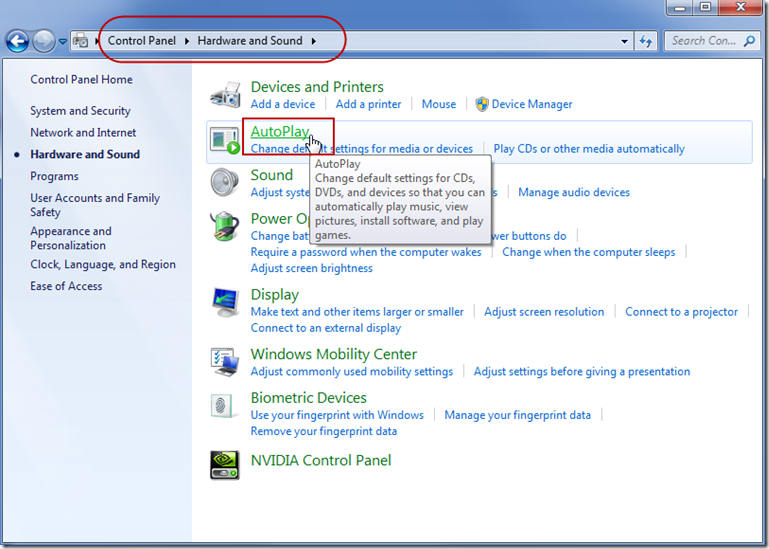
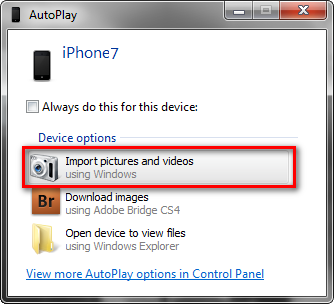
Μέρος 3: Μεταφορά φωτογραφιών από iPhone σε υπολογιστή Windows 10 και 8 (Χρήση της εφαρμογής Photos)
Η εφαρμογή Φωτογραφίες είναι ένα εργαλείο στα Windows 10 και 8περιλαμβάνει όλες τις φωτογραφίες στον υπολογιστή σας και αυτές που εισάγονται από εξωτερικές συσκευές. Θέλετε να μάθετε πώς να μεταφέρετε φωτογραφίες από iPhone σε Windows 10 PC; Ακολουθήστε την παρακάτω διαδικασία.
- Βήμα 1: Συνδέστε το iPhone σας στον υπολογιστή σας χρησιμοποιώντας ένα καλώδιο USB.
- Βήμα 2: Εκκινήστε την εφαρμογή "Φωτογραφίες" κάνοντας κλικ στο μενού "Έναρξη", στη συνέχεια "Φωτογραφίες", εάν το λογισμικό δεν ξεκινήσει αυτόματα.
- Βήμα 3: Κάντε κλικ στην επιλογή Εισαγωγή που βρίσκεται στην επάνω δεξιά γωνία: είναι τετράγωνο με ένα βέλος που δείχνει προς τα κάτω. Επιλέξτε τις φωτογραφίες που θέλετε να μεταφέρετε από το iPhone κάνοντας κλικ στο πλαίσιο ελέγχου που βρίσκεται σε κάθε. Στη συνέχεια, κάντε κλικ στο κουμπί Συνέχεια που βρίσκεται στο κάτω μέρος του παραθύρου.
- Βήμα 4: Κάντε κλικ στην εισαγωγή.
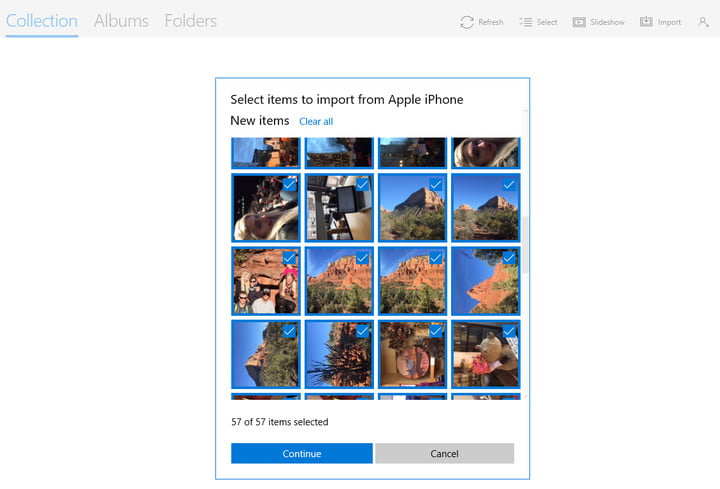
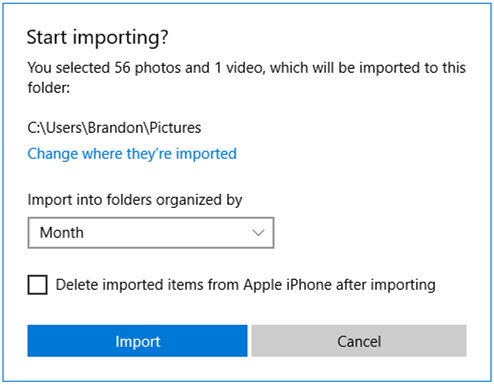
Σημείωση: Για να διαγράψετε τις εισαγόμενες φωτογραφίες στο iPhone σας, επιλέξτε το πλαίσιο ελέγχου στο παράθυρο που εμφανίζεται στο βήμα 4 παραπάνω.
Έξτρα Συμβουλή: Μεταφορά φωτογραφιών από iPhone σε Windows 10/8/7 Χρήση της Εξερεύνησης αρχείων των Windows
Οι χρήστες μπορούν εύκολα να μεταφέρουν φωτογραφίες από το iPhone σε Windows 7 και αργότερα χρησιμοποιώντας την Εξερεύνηση αρχείων επιλέγοντας την προβολή των αρχείων της συσκευής. Για να χρησιμοποιήσετε τον Windows File Explorer, ακολουθήστε την παρακάτω διαδικασία.
Για να μεταφέρετε φωτογραφίες σε Windows χρησιμοποιώντας το Windows File Explorer, ακολουθήστε την παρακάτω διαδικασία.
- Βήμα 1: Συνδέστε το iPhone σας στον υπολογιστή σας χρησιμοποιώντας ένα καλώδιο USB.
- Βήμα 2: Πατήστε το Win + E στο πληκτρολόγιό σας και μεταβείτε στο iPhone σας στο πλαίσιο Αυτό το PC / Ο υπολογιστής μου.
- Βήμα 3: Κάντε δεξί κλικ στο iPhone σας και επιλέξτε Εισαγωγή εικόνων και βίντεο.
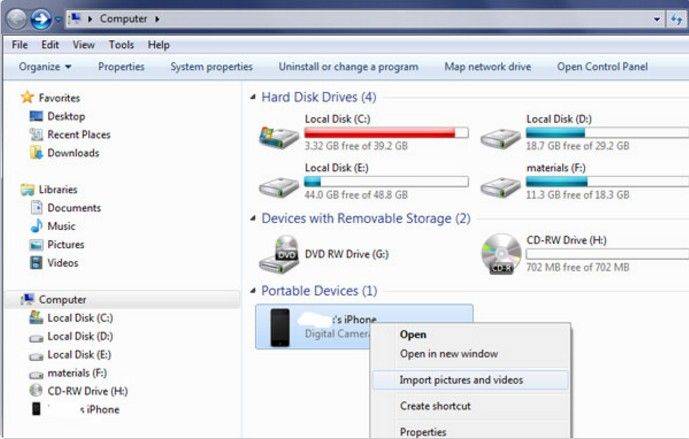
Εναλλακτικά, κάντε κλικ στην επιλογή "Άνοιγμα συσκευής για την προβολή αρχείων" από το παράθυρο διαλόγου που θα εμφανιστεί αυτόματα. Στη συνέχεια, στην περιοχή Αυτό το PC, κάντε κλικ στο iPhone> DCIM.
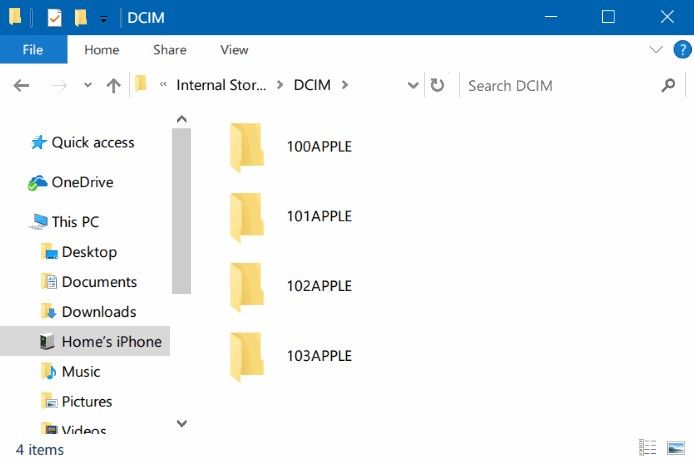
συμπέρασμα
Μεταφορά φωτογραφιών από το iPhone σας στα Windows10/8/7 Pc είναι μια απλή διαδικασία που μπορεί να επιτευχθεί με τη χρήση του AutoPlay, της εφαρμογής Photos και File Explorer όπως περιγράφεται στο παραπάνω άρθρο. Συνιστούμε να χρησιμοποιείτε το Tenorshare iCareFone λόγω των πολλών πλεονεκτημάτων του: προεπισκόπηση και μεταφορά φωτογραφιών, εύκολο εντοπισμό φωτογραφιών σε όλους τους φακέλους, μαζική μεταφορά φωτογραφιών σε γρήγορες ταχύτητες, συμπίεση φωτογραφιών χωρίς απώλεια της ποιότητας και συμβατότητα με το iPhone X / 8/8 + / 7 / 7 Plus / 6S / 6S Plus / 6 / 5S / SE. Δοκιμάστε το Tenorshare iCareFone.









